Sau khi tìm hiểu về thiết lập mặc định trong Word 2007 em đã làm được như sau:
vào start>ms word 2007
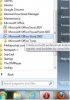
thì đã được như sau
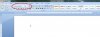
cơ mà khi em tạo mới ms ở ngoài desktop như này
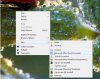
thì thiết lập mặc định trong word nó lại trở thành như này
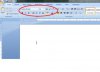
ae cho hỏi phải làm thế nào để thiết lập mặc định cho word có thể áp dụng hết cho mọi trường hợp được ạ?
thank all!
vào start>ms word 2007
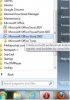
thì đã được như sau
cơ mà khi em tạo mới ms ở ngoài desktop như này
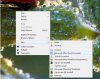
thì thiết lập mặc định trong word nó lại trở thành như này
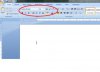
ae cho hỏi phải làm thế nào để thiết lập mặc định cho word có thể áp dụng hết cho mọi trường hợp được ạ?
thank all!









